塗りつぶし色、線のスタイル、境界線、影、およびパディングの設定
オブジェクトまたはレイアウトパートの外観を変更するには:
- レイアウトモードで、1 つまたは複数のオブジェクト、または 1 つのレイアウトパートラベルを選択します。
- インスペクタで外観
 タブをクリックします。
タブをクリックします。 - 特定の状態 (ボタンを押したときの状態など) にあるオブジェクトまたはボディパートの外観を変更するには、オブジェクトの状態の一覧 ([外観] タブの 2 番目の一覧) から選択します。
オブジェクトの表示状態の指定を参照してください。
- [グラフィック] 領域で次の操作を行います:
- [詳細なグラフィック] 領域で、影を追加またはパディングを変更するには、次の操作を行います:
- オブジェクト上の内側の影または外側の影、レイアウトパート上の内側の影の場合は、[効果] オプションを選択します。影の外観を変更するには、オプションの横にある
 をクリックします。
をクリックします。 - オブジェクトの辺と内容の間のパディングの場合は、[パディング] の値 (ポイント単位) を変更します。
- オブジェクト上の内側の影または外側の影、レイアウトパート上の内側の影の場合は、[効果] オプションを選択します。影の外観を変更するには、オプションの横にある
|
目的 |
選択項目 |
|
テキストオブジェクト、フィールド、およびポータルの背景を含むオブジェクト、またはレイアウトパートの塗りつぶし |
塗りつぶし 表形式の場合は、ボディパートの塗りつぶしが表の背景にも適用されます。 ポータルに塗りつぶしを表示しないように設定した場合は、ポータル行が透明に設定されます。ポータルの書式設定を参照してください。 |
|
オブジェクトまたはレイアウトパート周囲の枠 |
任意の枠の組み合わせ
|
|
繰り返しフィールド間の枠 |
繰り返し間の枠 |
|
オブジェクトまたはレイアウトパート周囲の枠のスタイルおよび幅 |
[線] |
|
オブジェクトまたはレイアウトパート周囲の色 |
色 |
|
オブジェクトまたはレイアウトパートの角の湾曲率 |
[角丸の半径] 変更するそれぞれの角を選択して、値 (ポイント単位) を指定します。値が大きいほど、角は丸くなります。 |
|
ポータル行の間の枠 |
ポータルの書式設定を参照してください。 |
|
塗りつぶし色の透明度 |
不透明度スライダ Windows: カラーパレットでスライダをドラッグします。 macOS: カラーパレットで [その他の色...] をクリックしてスライダをドラッグします。 |
|
カスタム色 |
塗りつぶしまたは線
色をカラーパレットまたは色見本からテーマの色の領域にドラッグし、色をクリックします。(カスタム色の薄さと濃さのバリエーションは、FileMaker Pro により生成されます)。 既存のテーマの色の入れ替え、または色を追加することもできます。 色の RGB 値 (16 進数形式) がテキストボックスに表示されます。3 または 6 文字の値を入力または貼り付けることができます。 特定の色の値を設定するには、 |
レイアウト背景を単色で塗りつぶすには:
- 1 つ以上のレイアウトパートの塗りつぶしが透明であることを確認します。
次の「オブジェクト、レイアウトパート、レイアウト背景を透明にするには」を参照してください。
- オブジェクトまたはレイアウトパートが選択されていないことを確認してから、レイアウト背景の任意の場所をクリックして選択します。
- 外観
 タブの [グラフィック] 領域で、[塗りつぶし] に対して [単色] を選択します。
タブの [グラフィック] 領域で、[塗りつぶし] に対して [単色] を選択します。 -
 をクリックしてカラーパレットから色を選択します。
をクリックしてカラーパレットから色を選択します。カスタム色を使用するには、前述の「オブジェクトまたはレイアウトパートの外観を変更するには」を参照してください。
- 塗りつぶし色の透明度を変更するには、
 を再度クリックして [不透明度] スライダ (Windows) をドラッグ、または [その他の色...] をクリックして [不透明度] スライダ (macOS) をドラッグします。
を再度クリックして [不透明度] スライダ (Windows) をドラッグ、または [その他の色...] をクリックして [不透明度] スライダ (macOS) をドラッグします。
オブジェクト、レイアウトパート、レイアウト背景を透明にするには:
- 1 つまたは複数のオブジェクト、または 1 つのパートラベルを選択するか、レイアウト背景の任意の場所をクリックして選択します。
レイアウト背景を選択する前に、オブジェクトやレイアウトパートが選択されていないことを確認してください。
- 次のいずれかの操作を行います:
- インスペクタの場合: 外観
 タブの [グラフィック] 領域で、[塗りつぶし] と [線] に対して [なし] を選択するか、カラーパレットで透明
タブの [グラフィック] 領域で、[塗りつぶし] と [線] に対して [なし] を選択するか、カラーパレットで透明  を選択します。
を選択します。 - 書式設定バーの場合: [線] ついては、カラーパレットで [なし] または透明
 を選択します。[塗りつぶし] ついては、カラーパレットで透明
を選択します。[塗りつぶし] ついては、カラーパレットで透明  を選択します。(書式設定バーを表示するには、レイアウトバーの書式
を選択します。(書式設定バーを表示するには、レイアウトバーの書式  をクリックします。)
をクリックします。)
- インスペクタの場合: 外観
メモ
- 線、楕円、円、タブコントロール、またはスライドコントロールに個別に枠を設定することはできません。
- [詳細なグラフィック] 領域のオプションの中には、オブジェクトタイプによって使用できないものもあります。
- レイアウト背景の塗りつぶしはナビゲーションパートの背景には影響しません。
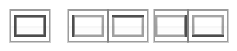

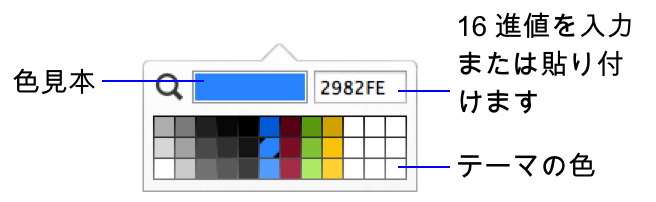
 をクリックします。マウスポインタを画面上の色に移動してクリックします。
をクリックします。マウスポインタを画面上の色に移動してクリックします。